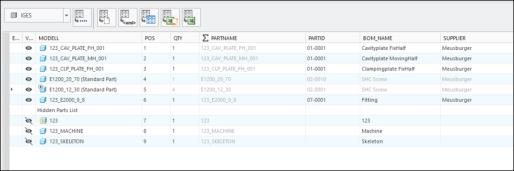關於使用 Windchill 標準零件
欲組裝 Windchill 標準零件,必須執行下列組態任務。
使用 EMX _USER_CONFIG_PATH 變數提供自訂組態
在開始時,必須提供自訂組態,
目標是讓公司內的所有使用者都使用相同的組態。
1. 將標準組態資料夾 emx-installation-path\configuration 從 EMX 安裝複製到可供所有使用者檢視的伺服器位置,例如 "<server-path>\emx-adaptions\configuration"。
此資料夾應針對所有使用者設定寫入限制,只有管理員才能修改。
2. 針對所有使用者,將 Windows 變數 EMX_USER_CONFIG_PATH 設為 <server-path>\emx-adaptions 這個值,如此 EMX 就能在此位置找到自訂組態。
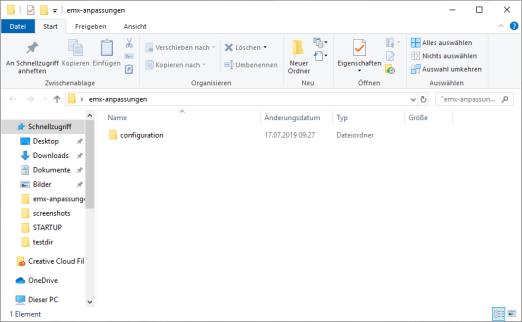
設定 EMX 選項 PDM_SYSTEM
1. 在「EMX 選項」(EMX Options)  中,將「PDM_SYSTEM」組態選項設為「2 - Windchill」。
中,將「PDM_SYSTEM」組態選項設為「2 - Windchill」。

在 EMX 選項中設定零件名稱
在 > 中修改零件名稱規則,使產生的零件名稱獨立於專案。
移除 ID (<id>) 或專案前綴 (<pre>)。
1. 針對附帶相應範本檔案 screw_E1200.prt 的 E1200 螺絲,將零件名稱規則設為 <instance>,

如此名稱就會是 E1200_8_60。這些例證名稱來自 *.dat 檔案中的尺寸表。
減少「螺絲」(Screw) 對話方塊中的可選取元件種類
使用 Windchill 標準零件時,建議提供在 Windchill 中管理的元件類型。
欲達成這些目標,請減少可用的供應商與螺絲類型。
您可以在適當位置提供修改的 supplier.txt 檔案,以限制供應商名單大小。此檔案需要放在自訂組態的下列路徑中:EMX_USER_CONFIG_PATH\components\mm\screw\supplier.txt
您可以從 EMX 標準安裝的 <emx-installation-path>\components\mm\screw\supplier.txt 複製對等的檔案
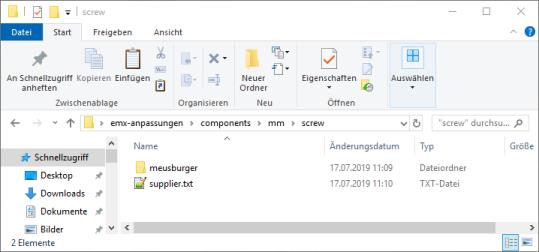
自訂組態中的檔案優先順序高於標準安裝中的對等檔案,且系統預設會使用前者。
1. 因此在所提供的範例中,supplier.txt 檔案的內容會減少為 meusburger。
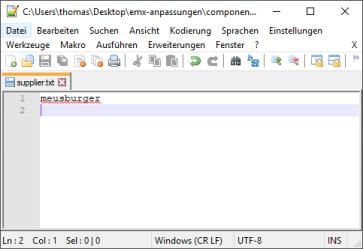
螺絲類型的限制遵循類似的模式。需要建立一個改編的 comp_data.txt 檔案。位置位於供應商特定資料夾內:EMX_USER_CONFIG_PATH\components\mm\screw\meusburger\comp_data.txt
您可以從 EMX 標準安裝中複製對等檔案做為範本:<emx-installation-path>\components\mm\screw\meusburger\comp_data.txt

在 comp_data.txt 檔案中,刪除除了相關 E1200 行以外的所有行。
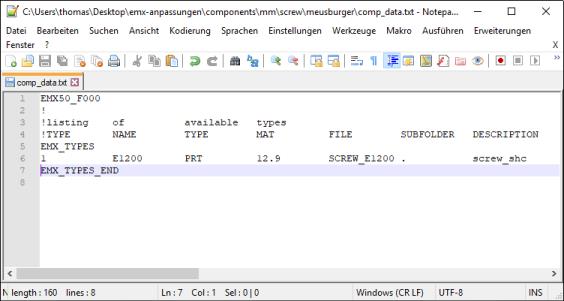
在螺絲對話方塊中,只能組裝來自 Meusburger 的 E1200 螺絲。
建立所有螺絲例證
在建立 E1200 螺絲的所有例證之前,您必須連線至 Windchill 伺服器,並以管理員的身分登入。
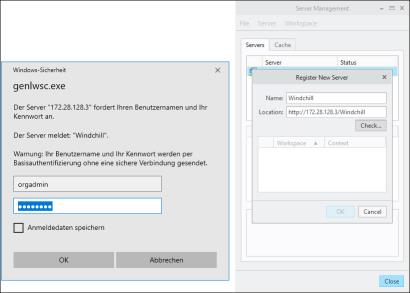
您也必須啟動 Windchill 資料庫的工作區。
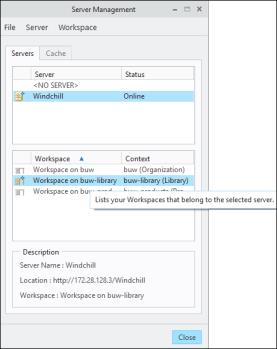
您可以使用元件編輯器  來建立元件的所有例證。
來建立元件的所有例證。
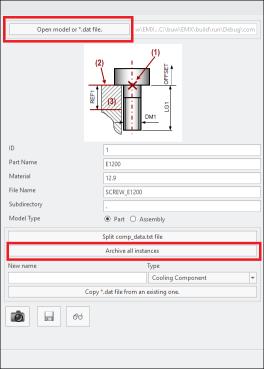
執行下列步驟:
1. 按一下「元件編輯器」(Component Editor)  。
。
2. 使用「開啟模型或 *.dat 檔案」(Open model or *.dat file),開啟位於標準安裝目錄 <emx-installation-path>\components\mm\screw\meusburger\E1200.dat 中的 E1200.dat 檔案
3. 按一下「封存全部例證」(Archive all instances)。所有例證都會儲存至目前的工作區。

將所有例證入庫至 Windchill 資料庫
欲將建立的例提供給所有使用者,您必須以結構化方式將模型儲存在 Windchill 物件程式庫中。
建議使用與 EMX standard 標準安裝中的資料夾結構類似的資料夾結構。
例如,如果是螺絲 Meusburger E1200,會使用下列結構。
buw-library > emx-components > mm > screw > meusburger > e1200
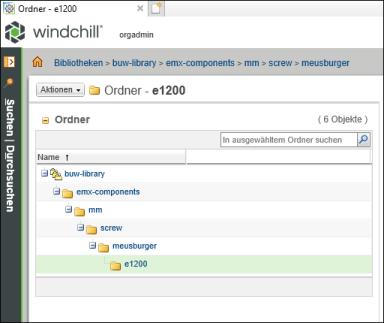
使用此結構有數種優點。
• 可在將來延伸資料庫中的 EMX 標準零件。
• 容易找到模型。
您可以使用 Windchill 入庫機制,將檔案儲存在 e1200 資料夾中。
EMX 現已完全設定好,現在可以從 Windchill 拉出螺絲。
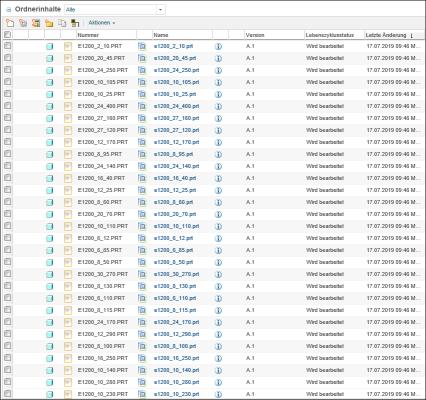
從 Windchill (使用者) 組裝 EMX 元件
從使用者的角度來看,在元件程式的組裝過程中不會有許多變更。
但是,您可以在「螺絲」(Screw) 對話方塊中找到模型的來源。
當零件名稱規則在通用區中找到模型時,對話方塊的底部區域會額外顯示一個包含短訊息「在通用區找到模型」(The model is found in common space) 的圖示。

當在通用區中找不到模型且使用標準組件程序時,會顯示另一則訊息「模型使用本機範本檔案建立」(The model is created from local template file)。

此外,標準零件狀態也會在材料清單中以視覺化方式呈現。由於參數不能編輯,因此已經停用。